Instrukcja aparatu Xiaomi Yi w języku rosyjskim. Wizualne instrukcje dotyczące podłączania i konfiguracji XiaomiYi. Resetowanie aparatu do ustawień fabrycznych

Zarządzanie modułem Wi-Fi
Włączenie/wyłączenie Wi-Fi odbywa się poprzez jednokrotne, krótkie naciśnięcie klawisza 8. Aktualny tryb pracy Wi-Fi sygnalizowany jest odpowiednią niebieską diodą LED. Jeśli miga, urządzenie szuka punktów dostępowych lub próbuje połączyć się z jednym z nich; jeśli świeci stale, połączenie jest aktywne; jeśli nie świeci, funkcja jest wyłączona.
Instrukcję do aparatu Xiaomi Yi w formacie PDF możesz pobrać pod adresem
Nie można połączyć się z kamerą przez Wi-Fi. Jaka jest przyczyna?
Sprawdź ponownie, do której z dostępnych sieci bezprzewodowych podłączony jest Twój smartfon; może to nie być aparat.
Ustawienia fabryczne umożliwiające połączenie z kamerą przez Wi-Fi
Domyślna nazwa urządzenia to „YDXJ-***”, hasło dostępu to „1234567890”. Możesz łatwo zmienić oba. Aby to zrobić, wystarczy przejść do pozycji „Zmień ustawienia Wi-Fi”.
Synchronizacja ze smartfonem
Upewnij się, że Wi-Fi jest włączone na obu urządzeniach, następnie uruchom autorską aplikację i dotknij ikony w postaci okrągłego czerwonego klawisza (na dole ekranu).
Jeżeli procedura przebiegła pomyślnie, po 3-5 sekundach na ekranie smartfona pojawi się obraz z kamery.
Aby wejść do menu ustawień, kliknij ikonę koła zębatego (prawy górny róg).
Klikając jednokrotnie w ikonę w postaci okrągłego czerwonego przycisku, nawiązujemy połączenie z kamerą i przechodzimy do sekcji zarządzania jej funkcjami.
W górnej części interfejsu znajduje się menu umożliwiające przełączanie trybów: Zdjęcie, Timelapse (kilka zdjęć z rzędu w formie pokazu slajdów), Wideo (nagrywanie wideo).
W menu ustawień istnieje możliwość wyboru rozdzielczości i szeregu innych ciekawych opcji.
 Aplikacja na smartfona Xiaomi Yi Camera
Aplikacja na smartfona Xiaomi Yi Camera Konfiguracja kamery poprzez autorską aplikację
Pomimo zwodniczego minimalizmu zewnętrznego, aparat ma dużą liczbę różnych opcji i ustawień. Możesz na przykład zmienić rozdzielczość zdjęć i filmów, a także ich jakość, dostosować poziom głośności dźwięku, proporcje klatki, kontrolować zachowanie wskaźników świetlnych, wybrać tryb domyślny i wiele więcej.
Wszystkie niezbędne ustawienia możesz wprowadzić za pomocą smartfona. Aby to zrobić, należy zainstalować na nim autorską aplikację i sparować go z kamerą. Podczas procesu synchronizacji można zastosować wiele różnych opcji i parametrów, w tym bieżący czas i datę.
 Konfigurowanie kamery Xiaomi Yi za pośrednictwem aplikacji
Konfigurowanie kamery Xiaomi Yi za pośrednictwem aplikacji Zaraz po uruchomieniu aplikacji zostaniesz poproszony o zarejestrowanie konta. Jeśli z jakiegoś powodu nie chcesz tego robić, po prostu dotknij czerwonej okrągłej ikony znajdującej się na dole ekranu, podłączając w ten sposób kamerę.
Zarządzaj zrobionymi zdjęciami
Istnieje kilka sposobów pobierania przechwyconych filmów i zdjęć na inne urządzenia:
- Podłącz kamerę do komputera. Powinien pojawić się na liście napędów dyskowych (jak karta flash). Kliknij dwukrotnie odpowiednią ikonę i otwórz folder DCIM/100MEDIA/ - tutaj przechowywane są wszystkie dostępne zdjęcia i filmy. Zdjęcia są zapisywane jako pliki JPG, a filmy są zapisywane w plikach MP4. .
- Uruchom autorską aplikację na swoim smartfonie, połącz się z nią i przejdź do galerii. Będziesz wtedy mógł przeglądać wszystkie zrobione zdjęcia i filmy.
- Wyjmij kartę flash z odpowiedniej kieszeni w korpusie aparatu, włóż ją do czytnika kart i podłącz do komputera.
Podłączanie aparatu do urządzeń z systemem iOS
W najbliższej przyszłości możliwe będzie pobranie z App Store wersji programu kompatybilnej z urządzeniami Apple. Będzie działać w ten sam sposób.
 Kamera akcji Xiaomi Yi w kolorze białym
Kamera akcji Xiaomi Yi w kolorze białym Aktualizacja oprogramowania sprzętowego i oprogramowania
W menu aplikacji znajduje się osobna pozycja służąca do sprawdzania dostępności aktualizacji oprogramowania. Jeśli aktualizacja jest dostępna, po prostu odpowiedz twierdząco na pytanie systemowe. W takim przypadku akumulator musi być naładowany w ponad 50% (odpowiedni wskaźnik świeci na niebiesko). .
Następnie na ekranie smartfona wyświetli się proces przesyłania niezbędnych danych. Po zakończeniu procedury urządzenie powinno automatycznie się wyłączyć. Będzie to oznaczać, że wszystko poszło dobrze. Po prostu włącz aparat i zacznij odkrywać nowe funkcje i poprawki.
Jeśli proces aktualizacji zatrzyma się na poziomie 100%, spróbuj użyć innej karty pamięci po wcześniejszym sformatowaniu jej za pomocą menu aparatu i spróbuj ponownie.
(Odwiedziono 2960 razy, dzisiaj 6 wizyt)
Dziś zapraszamy do obejrzenia głównego konkurenta GoPro wśród budżetowych kamer akcji – kamery Xiaomi Yi. Dowiemy się także jak skonfigurować kamerę w Xiaomi i jak nią sterować.
Urządzenie to jeszcze zanim oficjalnie trafiło do sprzedaży, wywołało spore zamieszanie wśród użytkowników, gdyż producent stwierdził, że będzie miało te same parametry co GoPro, ale za bardzo śmieszną cenę. Cena została wcześniej ogłoszona na poziomie 60 dolarów, co, jak widać, jest bardzo, bardzo kuszące.
Niemal wszystkimi funkcjami aparatu Xiaomi można sterować za pomocą specjalnych aplikacji na smartfonie, które można wstępnie zainstalować za pomocą łączy i Remote Video. Nie ma ich jeszcze zbyt wiele, jednak możliwe jest, że wraz z aktualizacją oprogramowania gadżetu jego funkcjonalność wzrośnie. Póki co program pozwala na dokonanie ustawień dla trybów foto i wideo, wybór jakości wykonywania zdjęć oraz skonfigurowanie pracy samego aparatu, a także wybór możliwości wizualnego wyświetlania obrazów z matrycy.
W trybie zdjęć w aplikacji widzimy następujący obraz: większość wyświetlacza zajmuje obszar podglądu obrazu z matrycy aparatu, a poniżej zapisana jest wybrana rozdzielczość fotografowania. Na dole znajdują się klawisze do sterowania kamerą akcji, a jeszcze niżej pasek stanu z aktualnym stanem naładowania baterii telefonu, kamerą i poziomem sygnału Wi-Fi. W trybie wideo program wygląda prawie tak samo. Dodatkowo dostępny jest tryb Snapshot pozwalający na szybkie tworzenie zdjęć w rozdzielczości 640x480.

Parametry i ich znaczenie
Kamerę akcji Xiaomi Yi konfiguruje się za pomocą specjalnej aplikacji, o której pisaliśmy powyżej, jednak jest tu istotna kwestia – aplikacja dostępna jest wyłącznie na smartfony z systemem operacyjnym Android, a właściciele produktów Apple’a nadal nie mają pracy. Przyjrzyjmy się więc niektórym trybom, w których konfiguruję aparat. Podzielone są na kilka bloków.
- Wideo. To jest tryb ustawień wideo. Dostępne są takie elementy, jak Jakość (jakość wideo), Rozdzielczość (rozdzielczość), Znacznik czasu (wyświetlanie godziny i daty na wideo), Standard (standard wideo) i Tryb pomiaru (pomiar poziomu ekspozycji);
- Zdjęcie. Logiczne jest założenie, że jest to tryb dostosowujący fotografię. Znajdują się w nim takie podpunkty jak: Rozdzielczość (również rozdzielczość zdjęcia), Domyślny tryb zdjęć (ta opcja pozwala wybrać domyślny tryb fotografowania, np. możesz wybrać normalny, samowyzwalacz, serię i zdjęcia poklatkowe). Dostępne są także funkcje wyświetlania daty i godziny na zdjęciu oraz Domyślny tryb uruchamiania aparatu (wybór trybu, w którym aparat będzie domyślnie włączany);

- Kamera. Tutaj możesz skonfigurować kamerę: Podgląd, Nagrywanie w pętli (nagrywanie bez końca lub nagrywanie w trybie DVR), Rektyfikacja obiektywu (włączanie/wyłączanie rybiego oka), Automatyczne włączanie Wi-Fi za pomocą urządzenia (włączanie Wi-Fi za pomocą urządzenia) , Buzzer Volume (regulacja głośności dźwięku), a także wiele innych, takich jak ustawienia Wi-Fi, tryb pracy wskaźnika LED, ustawienie godziny i daty oraz wyłączenie aparatu po określonym czasie bezczynności;
- Urządzenia. Blok ten zawiera pełne informacje o urządzeniu, takie jak nazwa modelu, numer seryjny, aktualna wersja oprogramowania, a także informacje o karcie flash i możliwości jej sformatowania. Dodatkowo w tym miejscu możesz włączyć funkcję wyszukiwania kamery w przypadku jej zgubienia gdzieś w pobliżu (zaczyna wydawać dźwięki) oraz zresetować wszystkie ustawienia do ustawień fabrycznych.

Xiaomi w dalszym ciągu zachwyca swoich wielu fanów, wypuszczając różne i bardzo ciekawe urządzenia elektroniczne. Dziś porozmawiamy o bardzo ważnym i przydatnym gadżecie, który jest bardzo popularny w Rosji - rejestratorze samochodowym.
Rok temu Xiaomi wprowadziło swój pierwszy aparat, Yi Action Camera. Jedną z moich pierwszych myśli było to, jak mogę wykorzystać go jako rejestrator samochodowy. Ale ten aparat nie miał wielu niezbędnych wymagań: nie miał wbudowanego wyświetlacza, kąt widzenia obiektywu nie był wystarczająco szeroki, mała przysłona itp. Musiałem odłożyć ten pomysł. Jednak, jak się okazało, nie na długo. Zaledwie sześć miesięcy później w Internecie zaczęły pojawiać się plotki, że Xiaomi przygotowuje się do wypuszczenia własnego rejestratora.
Tak się składa, że wszystkie nowości od Xiaomi cieszą się mega popularnością. Bardzo trudno jest kupić urządzenie na początku wyprzedaży, a tym bardziej w dobrej cenie. Zamówiłem swój egzemplarz 10 stycznia, ale otrzymałem go dopiero na początku marca. Na końcu recenzji wskażę gdzie kupić i koszt urządzenia. Swoją już podzieliłem się, teraz przejdę do recenzji.
Tak więc bohaterem dzisiejszej recenzji jest samochodowy rejestrator wideo Xiaomi Yi DVR.

Dane techniczne
- Wyświetlacz: 2,7″, TFT, 16:9, rozdzielczość 426×240
- Procesor obrazu: Dwurdzeniowy YI A12 + układ DSP, redukcja szumów 3D
- Matryca: 1/2,7″, 3,0 x 3,0 µm;
- Czułość czujnika: 4000 mV/lux-sek
- Obiektyw fotograficzny: Przysłona f/1,8, ultraszerokokątny obiektyw 165°
- Uprawnienia do fotografowania: 1920 × 1080p przy 30 kl./s, 1920 × 1080p przy 60 kl./s, 2304 × 1296p przy 30 kl./s
- Obsługa kart pamięci: Karta microSD do 64 GB
- Internet: Wi-Fi 802.11n
- Materiał: PC/ABS
- Dodatkowo: Inteligentny system ADAS, czujnik kolizji, nagrywanie dźwięku
- Obsługa systemu operacyjnego: Androida 4.1, iOS 7.0
- Typ Baterii: Polimer litowy
- Pojemność baterii: 240 mAh
- Rozmiar: 74 × 52,4 × 19,4 mm
- Waga: 74 gr
- MPR:$
Na co warto zwrócić uwagę. W platformie zastosowano wysokowydajny dwurdzeniowy układ YI A12 z procesorem DSP, który umożliwia nagrywanie w rozdzielczości 1296p 30fps / 1080p 60fps. Aparat wyposażony jest w 3-megapikselową matrycę, co w teorii daje dużą światłoczułość. Obiektyw ma przysłonę f/1.8 i kąt widzenia aż 165°. Wyświetlacz TFT o przekątnej 2,7″ i rozdzielczości 426×240 pikseli.
Na osobną uwagę zasługuje fakt, że urządzenie obsługuje zaawansowany system wspomagania kierowcy ADAS, który ostrzega o zbliżaniu się do pojazdu poprzedzającego oraz sygnalizuje przy przekraczaniu pasa ruchu.
Zobaczmy jak to wszystko działa.
Zawartość dostawy
Urządzenie zapakowane jest w białe kartonowe pudełko. Logo Yi znajduje się z przodu, a z tyłu przyklejona jest etykieta z danymi technicznymi.

Urządzenie znajduje się w skrzynce drugiego poziomu, pod którym znajdują się akcesoria.

W zestawie wszystko czego potrzebujesz: uchwyt na szybę, ładowarkę z dwoma portami USB na 2 i 1 A oraz kabel microUSB o długości 3,5 m.

Uchwyt jest niewielki i pozwala na umieszczenie rejestratora w dowolnej pozycji, zarówno na przedniej szybie, jak i na desce rozdzielczej samochodu.

Jeśli martwisz się wyciekiem poufnych informacji, warto pomyśleć o systemie bezpieczeństwa informacji, który pomoże zapewnić bezpieczeństwo informacji Twojej firmy, a także wykryć przypadki naruszenia informacji poufnych.
Wygląd i funkcje
Korpus urządzenia wykonany jest z materiałów ognioodpornych SABIC i PC/ABS. Do malowania karoserii stosuje się specjalny, wysokiej jakości lakier PU, który chroni przed promieniami ultrafioletowymi. Obiektyw aparatu składa się z sześciu specjalnych soczewek optycznych oraz filtra podczerwieni neutralizującego odblaski.
Na froncie umieszczono obiektyw oraz otwór na mikrofon.

Niemal całą tylną powierzchnię zajmuje wyświetlacz, pod którym znajdują się 4 przyciski sterujące oraz dwie diody sygnalizujące: nagrywanie i ładowanie.

Po lewej stronie umieszczono złącze microUSB i przycisk Reset.

Po prawej stronie umieszczono slot na kartę pamięci microSD. Obsługiwane są karty o pojemności do 64 GB.

Na górze umieszczono głośnik oraz złącze w kształcie litery T umożliwiające przymocowanie urządzenia do specjalnego uchwytu.

Na dole znajdują się otwory do chłodzenia.

Konstrukcja obudowy została dopracowana w najdrobniejszych szczegółach. Aby ochłodzić urządzenie, na górnej i dolnej krawędzi znajdują się dwa otwory. Zimne powietrze wchodzi przez dolne, a gorące powietrze wychodzi przez górne. Zwiększa to efektywność cyrkulacji powietrza w urządzeniu i poprawia odprowadzanie ciepła.
Jakość materiałów i montażu stoi na najwyższym poziomie. Po prostu nie ma na co narzekać.
Wyświetlacz
W urządzeniu zastosowano panoramiczny wyświetlacz LCD o wysokiej przepuszczalności, przekątna 2,7″, proporcje 16:9, rozdzielczość 960×240 pikseli.
Kąt widzenia jest dobry, ale przy znacznych odchyleniach obraz zanika. Jeśli urządzenie znajduje się w prawym górnym rogu przedniej szyby, kierowca może mieć dość problematyczne dostrzeżenie tego, co dzieje się na wyświetlaczu.
Jasność jest średnia; w bezpośrednim świetle słonecznym obraz zanika. Poziom jasności nie jest regulowany.
Ogólnie ekran jest dobry i nadaje się do wstępnej konfiguracji i okresowego oglądania filmów. W zasadzie do tego właśnie służy.
Kontrola
Sterowanie urządzeniem odbywa się za pomocą 4 mechanicznych przycisków umieszczonych z tyłu pod ekranem. Przyciski naciska się bez wysiłku, z charakterystycznym kliknięciem. Kolejność jest następująca: zdjęcie, nagrywanie, przeglądanie obrazów i ustawianie/włączanie.
Aby przywrócić ustawienia fabryczne, pod złączem microUSB znajduje się przycisk Reset.
Działanie urządzenia
Aby włączyć rejestrator należy wcisnąć i przytrzymać przycisk zasilania przez 2 sekundy. Jest drugi sposób - podłącz zasilanie poprzez złącze microUSB, a po włączeniu automatycznie rozpocznie się nagrywanie wideo.
Aby wskazać stan urządzenia, w prawym dolnym rogu tylnej ścianki znajdują się dwie diody LED. Dioda czerwona sygnalizuje ładowanie wbudowanego akumulatora, dioda żółta informuje o aktualnym stanie rejestratora. Podczas nagrywania żółty wskaźnik miga.
Jeśli podczas nagrywania naciśniesz lewy przycisk (ten z czerwonym kółkiem), plik zostanie oznaczony jako tylko do odczytu i zostanie wykonana dodatkowa migawka. Fragment ten nie zostanie usunięty podczas nowego cyklu nagrywania, gdy skończy się miejsce na karcie pamięci.
Rejestrator obsługuje system Smart ADAS. Wykorzystując nowoczesne algorytmy rozpoznawania obrazu, system w czasie rzeczywistym określa oznakowanie drogowe i monitoruje odległość między pojazdami. W przypadku niebezpiecznych sytuacji na drodze rejestrator ostrzega kierowcę chińskim komunikatem głosowym.
Wszystko brzmi pięknie w słowach, ale w rzeczywistości nie ma to znaczenia. Kontrolowanie odległości do samochodu poprzedzającego działa mniej więcej poprawnie, natomiast zejście z pasa ruchu jest już bardzo kiepskie. System wymaga idealnych warunków (nawet oznakowania, czystych dróg itp.), których niestety w Rosji jeszcze nie mamy. Dlatego system ADAS w rejestratorze to dla nas luksus, choć pomysł jest bardzo dobry.
Ustawienia
Wszystkie ustawienia są na razie dostępne wyłącznie w języku chińskim. Mam nadzieję, że w przyszłości producent doda możliwość wyboru języka programu. Menu ustawień zostało jednak zaprojektowane w formie ikon i wszystko jest intuicyjne. Nawigacja po pozycjach odbywa się za pomocą przycisków. Nad klawiszami wyświetlane są odpowiednie symbole.
- Wybieranie jakości nagrywania wideo. Dostępne są następujące rozdzielczości: 1920 × 1080p przy 30 kl./s, 1920 × 1080p przy 60 kl./s, 2304 × 1296p przy 30 kl./s.
- Włącz/wyłącz mikrofon.
- Czułość czujnika G.

- Włącz/wyłącz inteligentny system ADAS. W takim przypadku jakość nagrywania wideo zostanie automatycznie zmieniona na 1920 × 1080p przy 30 kl./s.
- Włącz/wyłącz Wi-Fi.
- Czas wyłączenia ekranu. Dostępne są następujące przedziały czasowe: 1 minuta, 5 minut, 10 minut i bez przerwy.

- Formatowanie karty pamięci. Wszystkie dane na karcie pamięci zostaną usunięte.
- Przywróć ustawienia fabryczne.
- Informacje o urządzeniu. Tutaj możesz znaleźć hasło do połączenia przez Wi-Fi, na wypadek, gdybyś je zapomniał.

Do bardziej szczegółowych ustawień rejestratora, przeglądania i zarządzania plikami nagrań dostępna jest aplikacja CarCamera. Jedynym problemem jest to, że oficjalnie jest on dostępny tylko w języku chińskim. Jednak znaleźli się entuzjaści i przetłumaczyli tę aplikację. Możesz pobrać najnowszą wersję aplikacji CarCamera w języku rosyjskim.
Połączenie z rejestratorem odbywa się poprzez WiFi. W przypadku pierwszego połączenia należy podać hasło w ustawieniach w sekcji Informacje o urządzeniu. W przyszłości nazwę punktu dostępu i hasło będzie można zmienić w ustawieniach aplikacji.

W aplikacji możesz zobaczyć w czasie rzeczywistym, co nagrywa kamera.

Przeglądaj przechwycone filmy i zdjęcia oraz kopiuj pliki na swój smartfon.

Ustawienia rejestratora w języku rosyjskim.

Instrukcja montażu znajduje się w załączniku.

Poradnik ADAS.

Oraz instrukcja obsługi.

Istnieje Twój własny hosting wideo, możesz bezpośrednio przesyłać przechwycone wideo, a także oglądać, co publikują inni użytkownicy.

Jeśli chcesz kupić gadżety od Xiaomi, aplikacja ma swój własny sklep. To prawda, że ceny są tam trochę wysokie.

Przykłady nagrań wideo
Cóż, przejdźmy do najważniejszej rzeczy - przykładów nagrywania wideo w różnych trybach. Czas trwania jednego filmu wynosi 3 minuty i nie można go zmienić. Przerwa pomiędzy dwoma fragmentami nagrania trwa 2-3 sekundy.
Fotografowanie w dzień, rozdzielczość 1920 x 1080 przy 60 kl./s.
Fotografowanie w nocy, rozdzielczość 1920 x 1080 przy 60 fps.
Kręcenie rano podczas deszczu, rozdzielczość 1920 x 1080 przy 60 fps.
Fotografowanie w dzień przy pochmurnej pogodzie, rozdzielczość 1920 x 1080 przy 60 kl./s.
Fotografowanie w dzień, rozdzielczość 1920 x 1080 przy 30 kl./s.
Nagrywanie rano podczas deszczu, rozdzielczość 1920 x 1080 przy 30 kl./s.
Fotografowanie w dzień przy pochmurnej pogodzie, rozdzielczość 1920 x 1080 przy 30 kl./s.
Robienie zdjęć rano podczas deszczu, rozdzielczość 2304 x 1296 przy 30 kl./s.
Fotografowanie w dzień przy pochmurnej pogodzie, rozdzielczość 2304 x 1296 przy 30 kl./s.
Oprogramowanie sprzętowe
Według informacji z różnych forów specjalistycznych nie zaleca się aktualizacji oprogramowania ze smartfona za pośrednictwem połączenia Wi-Fi, ponieważ istnieje duże prawdopodobieństwo zamiany rejestratora w cegłę. Do aktualizacji oprogramowania należy użyć karty microSD o pojemności 8-32 GB klasy 10 z systemem plików FAT32 i wielkości klastra 32 KB. Nie wyłączaj zasilania podczas aktualizacji, w przeciwnym razie zakończy się ona niepowodzeniem.
Pobierz i rozpakuj oprogramowanie sprzętowe V-0.08.001 do katalogu głównego karty microSD. Wkładamy kartę pamięci do slotu DVR i podłączamy zasilanie. Na ekranie urządzenia powinien pojawić się komunikat o znalezionej aktualizacji. Naciśnij czwarty przycisk (konfiguracja/włącz), aby rozpocząć aktualizację oprogramowania. Aktualizacja trwa średnio od 2 do 5 minut. Po zakończeniu rejestrator automatycznie uruchomi się ponownie.
Aplikacja. Dokonaj zakupów i otrzymaj procent wartości zamówienia z powrotem na swoje konto.
Obserwacje podczas eksploatacji i wnioski
Ogólnie rejestrator bardzo mi się podobał, w zasadzie jak wszystkie inne urządzenia produkowane przez Xiaomi. Aparat doskonale radzi sobie z głównym zadaniem. Po wypróbowaniu wszystkich dostępnych rozdzielczości osobiście zdecydowałem się na 1920 × 1080p przy 60 fps. Jak na tę cenę rejestrator robi bardzo dobre zdjęcia.
Warto dodać, że rejestrator wygląda na tyle dobrze, że bałem się go zostawić na przedniej szybie. Musiałam go ciągle zdejmować, żeby zazdrosne osoby nie przyczepiły do niego nóg. Urządzenie bardzo się wyróżnia, dlatego nie zaleca się pozostawiania takiej zabawki bez nadzoru.
To nie przypadek, że inteligentny system ADAS uznałem zarówno za zaletę, jak i wadę. Obecność tej funkcji w rejestratorze sprawia, że rejestrator Xiaomi Yi wyróżnia się na tle konkurencji, jednak nieprawidłowa obsługa może nieco irytować. Napis głosi, że w Rosji pojawią się dobre drogi, a producent poprawi działanie systemu ADAS.
Zalety:
- materiały na urządzenia;
- jakość wykonania;
- Inteligentne wsparcie ADAS;
- Możliwość połączenia poprzez WiFi;
- dostępność trybu nagrywania wideo 1080p przy 60 kl./s;
- cena.
Wady:
- Tylko obsługa języka chińskiego;
- nieprawidłowe działanie systemu Smart ADAS;
- brak wbudowanego GPS;
- krótki czas pracy z wbudowanego akumulatora.
Czego potrzebujemy?
- Kamera Xiaomi Yi;
- Smartfon lub tablet z systemem Android lub IOS;
- Sieć Wi-Fi, w której będzie działać kamera i smartfon;
- aplikacja Mi Home lub Mi Camera;
- Konto w systemie Xiaomi (można założyć w aplikacji).
W naszym przypadku rozważymy wstępną instalację i konfigurację na smartfonie z systemem Android i aplikacją Mi Home w tłumaczeniu „rzemieślników”. Wersja programu na iOS ma interfejs w języku angielskim, ale praktycznie nie ma różnic zewnętrznych. Różnica w ustawieniach w aplikacjach Mi Home i Mi Camera nie jest duża, dlatego nie będzie trudno samemu rozpracować drugą aplikację.
Spieszymy ostrzec, że począwszy od wersji 2.6.13 program Mi Home korzysta z zewnętrznych wtyczek, które automatycznie zaczynają się ładować po podłączeniu inteligentnych urządzeń. Po ich załadowaniu rosyjski interfejs zostaje niemal bezpowrotnie zastąpiony rodzimym chińskim. Zalecamy korzystanie z wersji 2.6.11 programu (najnowsza stabilna wersja aplikacji Mi Camera, przetłumaczona na język rosyjski, ma numer 1.1.3).
Więc zacznijmy...
Zacznijmy od dołu, czyli podłączając zasilanie do aparatu poprzez złącze Micro USB i dołączoną do zestawu ładowarkę. Działa również zwykły adapter ze smartfona z wyjściem 2 ampery.
Po podłączeniu kamery do zasilania wskaźnik pod okiem optycznym zacznie migać na żółto (ewentualnie na pomarańczowo, opinie w tej kwestii są różne) - po czym będzie można uruchomić naszą aplikację. Najpierw musisz aktywować istniejące konto Xiaomi lub utworzyć nowe. W takim przypadku Twój smartfon lub tablet musi być podłączony do sieci Wi-Fi, w której będzie działać XiaomiYi.
Kiedy otworzysz aplikację z aktywowanym kontem Xiaomi, najprawdopodobniej zobaczysz duże puste pole. To pole powinno kategoryzować aktywowane i skonfigurowane produkty firmy według poziomów. W prawym górnym rogu należy kliknąć na symbol plusa, co przeniesie Państwa do „kreatorów” nowych połączeń, gdzie należy wybrać połączenie z kamerą Xiaomi. To drugi punkt od góry do dołu.
Aplikacja pyta nas o świecącą się kontrolkę i stan pracy gadżetu. Kliknij Następny. Jeśli zostaniesz o to poproszony, wprowadź login i hasło do sieci Wi-Fi, w której działa Twoje urządzenie mobilne, a kamera będzie działać.

Dioda LED, która wcześniej świeciła na żółto, zacznie migać na niebiesko, a kamera powie jakieś zdanie po chińsku (uwaga autora: być może jest to jakieś lokalne zaklęcie umożliwiające działanie gadżetu). Po tym procesie parowania kamera zostaje rozpoznana przez program i automatycznie połączona z Twoim kontem - dzięki temu możesz zobaczyć ją w aplikacji zainstalowanej na dowolnym innym urządzeniu. Patrząc trochę w przyszłość powiem, że najłatwiejszym sposobem na zresetowanie ustawień aparatu jest przytrzymanie przez kilka sekund klawisza reset ukrytego na korpusie. A także, aby w pełni korzystać ze wszystkich funkcjonalności, smartfon nie zawsze musi znajdować się w zasięgu wybranej sieci Wi-Fi, ponieważ gdy kamera uzyska dostęp do Internetu, komunikacja między urządzeniami będzie odbywać się za pośrednictwem technologii chmurowych Xiaomi.

Na tym etapie kończy się połączenie kamery oraz połączenie z urządzeniem mobilnym. Następnie rozważymy interfejs proponowanego oprogramowania i funkcje operacyjne. Pragnę zauważyć, że zewnętrznie aplikacja na Androida i IOS wygląda niemal identycznie, z wyjątkiem niektórych cech konstrukcyjnych oprogramowania.
Po dotknięciu kamery wybranej na liście urządzeń zostaniesz przeniesiony do głównego okna pracy z nią. W prawym górnym rogu znajduje się przejście do głównych ustawień aparatu. W ustawieniach możesz zmienić nazwę kamery, dodać opis urządzenia (aby nie zapomnieć np. gdzie jest zainstalowana ta sama kamera), sprawdzić numer seryjny gadżetu, włączyć lub wyłączyć nagrywanie zdjęcia na włożoną kartę pamięci i włączyć lub wyłączyć wskaźnik LED.

Zsuwając i rozsuwając dwa palce, możesz powiększyć lub pomniejszyć obraz. Używając zwykłych ruchów „przesunięcia”, przesuwając palcem w lewo i prawo po ekranie w czasie rzeczywistym, możesz wyświetlić ten lub inny róg wyświetlanego obrazu. Przycisk „zdjęcie” spowoduje wykonanie zdjęcia obrazu z kamery. Klawisz „aparat” uruchamia i zatrzymuje nagrywanie wideo na Twoim urządzeniu. Naciskając i przytrzymując przycisk mikrofonu, możesz wysłać wiadomość głosową do kamery. Przycisk „głośnik” włącza dźwięk z kamery. Jeśli w aparacie zainstalowana jest karta Micro SD, możesz odtwarzać wcześniej nagrane filmy. Skala czasu znajduje się pod okienkiem ze zdjęciem; po jej przesunięciu kamera pokazuje zarejestrowany obraz. W zależności od połączenia internetowego możesz wybrać jakość transmisji obrazu: HD (1280 x 720) lub SD (640 x 360).
Przyszła do mnie kamera akcji Xiaomi Yi. To mój pierwszy chiński aparat akcji... I rzeczywiście pierwszy aparat tego formatu. Wcześniej kręciłem więcej filmów lustrzankami cyfrowymi, aparatami bezlusterkowymi, telefonami i aparatami typu „wyceluj i zrób zdjęcie”. Ale była potrzeba i chęć wypróbowania kamer akcji, a miałem wiele rzeczy. Jednym z takich aparatów był Xiaomi Yi znanej chińskiej marki.
Dali mi ten aparat do testów. Szczerze mówiąc, prosiłem o SJ5000+, bo opinie na jego temat na pierwszy rzut oka były lepsze, ale przysłało je Xiaomi. Mam nadzieję, że za jakiś czas będę miał 1-2 aparaty więcej i będę mógł porównać, który jest lepszy. Patrząc w przyszłość, powiem, że aparat Xiaomi podobał mi się i nie.
Kamerę Xiaomi Yi Action udostępnił mi chiński sklep internetowy Banggood. Można tam również znaleźć opis, dane techniczne, cenę oraz możliwość zamówienia. Zwykle sprzedają to za 80-90 dolarów, w Moskwie kosztują więcej.
Ale aparat możesz dostać na Aliexpress. Jest z nim milion opcji, na przykład ta jest sprzedawana od razu z zestawem uchwytów, aquaboxem lub gołą kamerą, możesz wybrać.
Life hack - robiąc zakupy na Aliexpress możesz otrzymać zwrot gotówki aż do 11% poprzez (posiadają wtyczkę do przeglądarki i aplikację na telefony). Opisałem wszystko bardzo szczegółowo w moim, co to jest i jak z niego korzystać.
Plusy i minusy aparatu Xiaomi Yi
Wady i pierwsza znajomość
Zacznę od samego początku, czyli od wstępów. Musiałem spędzić kilka godzin, zanim mogłem zacząć korzystać z aparatu. To jest za długie! Przyzwyczaiłem się już do tego, że go włączyłem i bez instrukcji wszystko jest intuicyjne. Pamiętam, że kupiłam go tuż przed lotem do Polski i już na lotnisku, tuż po wyjęciu z paczki, zaczęłam go stosować. Zaznaczam, że aparat jest dość wyrafinowany, ale wszystko jest jasne. A oto małe pudełko z kilkoma przyciskami. Najpierw spędź 2 godziny w Internecie.
- Po włączeniu aparatu z jakiegoś powodu okazuje się, że jest w trybie fotograficznym, chociaż jest to kamera wideo! Oznacza to, że naciskam i naciskam spust migawki, a aparat robi zdjęcia. Nie logiczne. Co więcej, jeśli przełączę się na tryb wideo i wyłączę aparat, to on tego nie pamięta i po ponownym włączeniu kończy się w trybie fotograficznym. Tak, istnieje ustawienie, w jakim trybie kamera się włączy, ale jak to zmienić, opisano poniżej.
- Ustawienia aparatu można zmienić jedynie poprzez aplikację na smartfonie, która nie jest dostępna w Google Play. Wersja Androida musi być z wersji 4.1, a procesor telefonu to nie Intel (nie jestem pewien co do procesora, ale trafiłem na taką informację UPDATE). Aplikacja jest już dostępna w Google Play.
- Nie ma ekranu, nawet w menu.
- Wskaźniki są nielogiczne i nie od razu zrozumiałem, jak wszystko działało.
- Po włączeniu aparatu zapala się główny wskaźnik i słychać sygnał dźwiękowy. Nie oznacza to jednak, że aparat jest gotowy do użycia. Musimy poczekać kolejne 10-15 sekund. Dlaczego nie można zastosować sygnału do wskazania tego konkretnego momentu? AKTUALIZACJA. Po aktualizacji oprogramowania aparat włącza się po kilku sekundach, a wskaźniki migają teraz wyraźniej.
- Aparat bardzo się nagrzewa podczas przesyłania z niego zdjęć i filmów.
- Aparat jest bardzo czuły na kabel, u mnie zadziałał dopiero ten 3-ci. AKTUALIZACJA. Wystarczy przenieść go z dysku flash przez czytnik kart.
- Osłona zasłaniająca USB, pendrive i złącze HDMI jest dość mała i łatwo ją zgubić. Zrobiłbym to z przywiązaniem do ciała.
- Słaby zestaw w dostawie: tylko aparat, bateria, kabel USB. Wersja Travel posiada również monopod.
- Nie każdy monopod innej firmy będzie pasował, bo otwór na śrubę jest bardzo krótki, nie da się dokręcić śruby do końca i aparat wisi. Rozwiązaniem jest wykonanie gumowej podkładki i nałożenie jej na śrubę monopodu. Z drugiej strony wygodne jest, że przynajmniej gwint jest standardowy.
- Niektóre egzemplarze straciły ostrość - tylko ostro z bliska, głuchy dźwięk - jakby ktoś zatkał palcem otwór mikrofonu (i to bez pudełka!), a przy wyłączonym pojawia się problem samorozładowania. Istnieją rozwiązania, ale nie są one trywialne; opowiem o nich poniżej. Jedyny problem jaki mam to kiepski dźwięk.
Profesjonaliści od aparatu i drugie wrażenia
- Wymiary. Postanowiłem napisać ten punkt, chociaż wszystkie kamery akcji są bardzo małe. Po prostu nie chcę teraz kręcić filmu za pomocą czegoś nieporęcznego.
- Wideo. Robi dobre zdjęcia, podoba mi się jakość. Ale nie mam z czym porównać, tylko Sony a6000 i Canon 7d, z którymi porównywanie wcale nie jest poprawne. Ogólnie rzecz biorąc, jakość bloga jest dla mnie zdecydowanie wystarczająca.
- Niska cena. Kosztuje około 70-90 dolarów, plus minus, zielony jest trochę droższy. A teraz, jak mówiłem, można go kupić za 70 dolarów.
- Dzięki adapterowi możesz używać akcesoriów GoPro.
- Godziny pracy. W trybie 1080p 25fps będzie działać przez około 1 godzinę 50 minut.
Dodam swoje wrażenia po rozwiązaniu głównych problemów. Fotografowanie kamerą akcji jest bardzo fajne! Co za radość! Bardzo wygodne jest to, że można go włożyć do zwykłej kieszeni i w każdej chwili szybko wyjąć. W wyciągniętej dłoni w ogóle tego nie czuć, to nie jest tak, jak trzymać lustrzankę cyfrową, gdy po kilku minutach ręka się męczy. Wygodne jest to, że przycisków jest niewiele, nie naciśniecie niczego przypadkowo podczas kręcenia, obracania i przenoszenia z ręki do ręki podczas nagrywania (dlatego nie lubię kręcić filmów smartfonem).
O jakości zdjęć i filmów nie będę się wypowiadał. Przykładów jest mnóstwo w Internecie, w każdej recenzji, czy to w tekście, czy na YouTubie, nie jest trudno je znaleźć. Jak już mówiłem, jestem zadowolony z jakości wideo, brakuje tylko stabilizatora, trzęsie się podczas ruchu. Jakość zdjęcia nie powala specjalnie, bo jest osobny aparat i smartfon. Poniżej kilka zdjęć i krótki film.
Zdjęcie
Zdjęcie bez żadnej obróbki. Artykuł wyświetla zmiany rozmiaru, a kliknięcie zmiany rozmiaru powoduje otwarcie oryginału w wyskakującym Lightboxie, skąd możesz go pobrać i obejrzeć. No albo pobierz bezpośrednio z linku (każde zdjęcie prowadzi do oryginału).
Wideo
Pierwsza część filmu została nakręcona kamerą Xiaomi Yi Action, druga część kamerą Sony a6000. Specjalnie wrzuciłem fragment filmu, w którym nic nie robiłem z dźwiękiem, żeby jego głośność i jakość były jasne.
Funkcje aparatu Xiaomi Yi
Wady, które wymieniłem, można uznać za cechy. Co więcej, dla jednego to po prostu minus-minus, dla innego to bzdura, nie warta uwagi. Pewnie już rozumiesz moją opinię, więc wybacz, opowiem Ci przez pryzmat mojej wizji. Dla tych, którzy pierwszy raz sięgną po aparat, mam nadzieję, że będzie przydatny, bo większość informacji z forów jest pomijana w recenzjach.
Sterowanie kamerą
Sterowanie kamerą, o ile wiem, jest dość proste. Są dwa przyciski: pierwszy to On/Off i Photo/Video, a drugi to spust migawki w przypadku nagrywania wideo lub robienia zdjęć. Aparat włącza się krótkim naciśnięciem, przełącza się w tryb Foto/Wideo po drugim krótkim naciśnięciu tego samego przycisku i wyłącza się długim naciśnięciem. Spust migawki działa również standardowo w trybie wideo: jedno naciśnięcie to Start, drugie naciśnięcie to Stop; w trybie fotograficznym: naciśnij = zdjęcie.
Wokół przycisku zasilania aparatu znajduje się pierścieniowy wskaźnik świetlny, którego kolor wskazuje poziom naładowania akumulatora: niebieski 50-100%, fioletowy 15-49%, czerwony 1-14%.
Jednak wskazanie trybów może być mylące. W pobliżu spustu migawki znajduje się czerwona dioda odpowiadająca za tryb. Jak poznać algorytm wskaźnika? To jest tak: jeśli kontrolka nie świeci, to jest to tryb fotograficzny, jeśli się świeci, to tryb wideo, jeśli miga ciągle, to trwa nagrywanie wideo. Niby nic skomplikowanego, ale całe życie myślałam, że pali się czerwona lampka, co oznacza nagranie wideo, więc nie od razu zrozumiałam, jak to wszystko działa. Być może jest to ta sama zasada we wszystkich kamerach akcji.
Dalej. Wskazanie procesu fotografowania też jest w pierwszej chwili trochę mylące; wskazałbym jedynie na sam spust migawki. Aparat Xiaomi ma podwójną sygnalizację: naciskasz przycisk (pisk), po chwili zostaje zwolniona migawka (piszk+miganie). „Jakiś czas” może wynosić 1–2 sekundy.
Ustawienia aparatu można zmieniać za pomocą smartfona
Wszystkie ustawienia aparatu można zmieniać wyłącznie za pomocą aplikacji na smartfony. Włącznie z tym samym niefortunnym trybem „Zdjęcie” po włączeniu aparatu. Nie sądzę, żeby było to zbyt wygodne rozwiązanie. Nie tylko musisz mieć zawsze przy sobie telefon, ale także zostajesz z nim połączony, przez co aparat przestaje być samodzielnym urządzeniem. A co jeśli nie masz smartfona, jest zepsuty, martwy? Przynajmniej mogliby przełączać tryby nagrywania wideo, jeszcze tylko jeden przycisk z cyklicznym przełączaniem. Poza tym, jeśli będę chciał np. oddać aparat do użytku innej osobie, to będę musiał zainstalować aplikację także na jego telefonie. A co jeśli nie ma Internetu?
Ale ok, to drobiazg, chociaż doszedłem do wniosku, że wygodniej byłoby mi mieć menu bezpośrednio w aparacie. Ogólnie korzystanie z aplikacji podobało mi się, wszystko działa bez problemów, a funkcjonalność jest dobra. Wygodne jest to, że możesz gdzieś odłożyć aparat, podłączyć telefon i zobaczyć, co jest w kadrze.
Podłączanie do komputera
Kolejnym niuansem, który też już wymieniłem jako wadę, jest wrażliwość na jakość kabla USB. I tak bardzo, że oryginalny przewód z zestawu można wyrzucić. To zabawne, sprawdzałem 3 kable i tylko jeden podobał się aparatowi (za każdym razem), ale wszystkie działają i za ich pośrednictwem mogę łatwo przenieść coś do smartfona. Z resztą po podłączeniu do MacBooka aparat albo w ogóle nie był widoczny, albo mocno wisiał, przez co musiałem wyjąć baterię. Sądząc po forum, w Windowsie wszystko jest takie samo, ale wszystko zależy od konkretnego egzemplarza, niektórzy nie mają takich problemów. Zarówno w systemie Windows, jak i Mac OX aparat jest wykrywany jako dysk flash.
Dlatego potrzebujesz czytnika kart microSD lub czytnika kart SD i przejściówki z microSD na SD. To jest opcja, z której teraz korzystam. Zdjęcia i filmy możesz także oglądać przesyłając je na smartfon za pomocą aplikacji.
Oprogramowanie sprzętowe
Oprogramowanie sprzętowe można pobrać z oficjalnej strony internetowej lub zainstalować za pośrednictwem aplikacji. Musisz jednak znać swój numer seryjny, który znajduje się pod baterią aparatu. Faktem jest, że aparat ma 6 wersji i w zależności od nich oprogramowanie jest inne. Jeśli oprogramowanie układowe pochodzi z innej wersji, możesz kupić zamurowaną kamerę. Dlatego lepiej pobierać ze strony internetowej tylko według numeru seryjnego.
Rozwiązywanie problemów
Nie będę wchodził w szczegóły, ale ty i ja mamy szczęście; znaleźliśmy już rozwiązania wielu problemów, ponieważ aparat jest w sprzedaży od kilku miesięcy, a rzemieślnicy nie śpią. O ile rozumiem, elementy aparatu (mikrofon, obiektyw) pochodzą od różnych producentów, dlatego wszystko zależy od konkretnego przypadku, niektórzy mają szczęście, inni nie. Zdarza się również, że ostrość jest wyłączona, ale dźwięk jest dobry, lub ostrość jest doskonała, ale dźwięk jest tępy.
- Zła ostrość. Najczęściej problem występuje w przypadku czarnych soczewek. Należy rozebrać aparat i obrócić obiektyw (instrukcja pierwsza i druga). Być może nie wszystko od razu się uda.
- Cichy dźwięk. Aby to choć trochę poprawić trzeba rozebrać kamerę i zdjąć materiał z mikrofonu. Ale w każdym razie nie należy oczekiwać niczego specjalnego od dźwięku, tylko jeśli mikrofon zostanie całkowicie ponownie wlutowany. Wyszukaj w YouTube instrukcje wideo.
- Samorozładowanie po wyłączeniu. Konieczne jest zdemontowanie i włożenie dielektryka pod płytkę ( Instrukcja wideo).
- Kamera nagrywa wideo w fragmentach trwających 15–30 sekund, przerywając i tracąc część wideo. Rozwiązaniem jest wymiana pendrive'a na lepszy i szybszy. Mam ten problem, ale pojawia się on na końcu pendrive'a (kiedy jest już prawie skończony), więc dałem sobie z tym spokój.
Wniosek
Xiaomi Yi nie zrobił zbyt dobrego wrażenia ze względu na swoje błędy: grzebałem w kablach USB do podłączenia do komputera, ściągałem z forum różne wersje aplikacji, googlowałem na temat działania wskaźników, robiłem gumkę do monopodu . W ogóle cały wieczór spędziłem na tych wszystkich próbach, zamiast wyjść na ulicę i zacząć kręcić. W zasadzie do niemal wszystkich niedociągnięć (biorąc pod uwagę cenę urządzenia) można się przyzwyczaić, nie są one krytyczne. Nawet podłączenie aparatu do smartfona nie przeszkadza później, bo nie trzeba często zmieniać ustawień, ustawiasz tryb (np. 1080p 30fps) i używasz go w większości przypadków.
Dlatego główną wadą są problemy techniczne aparatu (ostrość, dźwięk, samorozładowanie). Tak, czasem i je da się rozwiązać, jednak wejście w kamerę nie jest moim zdaniem zbyt cywilizowanym podejściem. Mój egzemplarz ma kiepski dźwięk (ostrość dobra), ale teraz w Chinach nie mam pod ręką śrubokręta i nie mam czasu szukać, więc nie mam jak tego naprawić, zrobię to dopiero jak Wracam do Moskwy.
Dopóki mam aparat Xiaomi Yi, będę go używał przez jakiś czas, żeby zrozumieć, czy potrzebuję kamery akcji i czego od niej potrzebuję (na razie wiem na pewno, potrzebuję głośniejszego dźwięku, ale może poziom będzie wystarczający po naprawieniu błędu). Wtedy może kupię sobie coś w rodzaju Sony HDR-AS100V, też jest niedrogi, a z dźwiękiem i ostrością wszystko w porządku, jest ekran do zmiany ustawień i jest stabilizator, choć elektroniczny.
Jaki aparat wybrać w podróż?
Nadal mam pytanie. Czy istnieją aparaty o podobnych rozmiarach, ale lepszej jakości? Niech będzie więcej, niech będzie tylko z zabezpieczeniem przed wilgocią (tylko przed deszczem, nie do nurkowania), niech będzie z mniejszą liczbą zapięć, niech będzie z elektronicznym odgałęzieniem, ale nagra normalny dźwięk i obraz?
Wiele osób twierdzi, że nie należy wymagać wiele od formatu Action Camera, bo po co nagrywać normalny dźwięk podczas zjazdu na snowboardzie, bo i tak dodasz muzykę. Po co ci super-duper wideo, skoro to głównie selfie, a nie profesjonalna fotografia krajobrazowa lub timelapse. Zgadzam się, wszystko się zgadza. Kamera akcji jest potrzebna przede wszystkim miłośnikom sportów ekstremalnych.
Ale co z NIEekstremalnymi podróżnikami, którzy nie chcą nosić ze sobą lustrzanki cyfrowej/aparatu bezlusterkowego i dla których wygodniej byłoby filmować siebie i wszystko wokół za pomocą małego pudełka, komentując wszystko, co dzieje się podczas podróży?
 Dochodowe programy partnerskie do zarabiania pieniędzy w Internecie - ocena najbardziej niezawodnych i dochodowych. Które programy partnerskie są najbardziej dochodowe
Dochodowe programy partnerskie do zarabiania pieniędzy w Internecie - ocena najbardziej niezawodnych i dochodowych. Które programy partnerskie są najbardziej dochodowe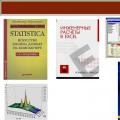 Zastosowanie informatyki w obliczeniach inżynierskich. Znalezienie pierwiastków równania
Zastosowanie informatyki w obliczeniach inżynierskich. Znalezienie pierwiastków równania Jak stworzyć własny napęd Fusion
Jak stworzyć własny napęd Fusion